Сглаживание объекта
Сглаживать можно объект полностью или его отдельные грани.
Во время работы с каркасными примитивами вы управляете сглаживанием целого объекта, устанавливая и снимая переключатель параметра Smooth. Редактируемые объекты не имеют такого параметра, к ним нужно применять модификатор Smooth.
- Выделите каркасный объект.
- Примените модификатор Smooth. Появится соответствующий свиток (см. рис. 6.79). Объект в данный момент не является сглаженным (рис. 6.80).
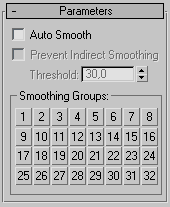
Рис. 6.79. Используя параметры свитка Smoothing Groups (Группы сглаживания), вы можете сгладить разные группы граней или объект полностью
Рис. 6.80. Если сначала вы примените модификатор Smooth, сглаживание объекта отменится - Установите флажок Auto Smooth (Автосглаживание). Грани, соединяющиеся под углом меньшим, чем значение параметра Threshold (Пороговое значение), сгладятся (рис. 6.81).
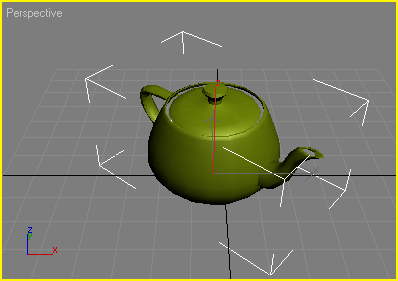
Рис. 6.81. С установленным флажком Auto Smooth каждая грань, соединяющаяся с соседней под углом большим, чем пороговая величина сглаживания, будет сглажена - Увеличивайте значение поля Threshold, пока самые острые углы граней не будут сглажены. Или снимите флажок Auto Smooth и щелкните по кнопке 1 в области Smoothing Groups. Все грани объекта будут присвоены одной группе сглаживания. Весь объект станет сглаженным (рис. 6.82).
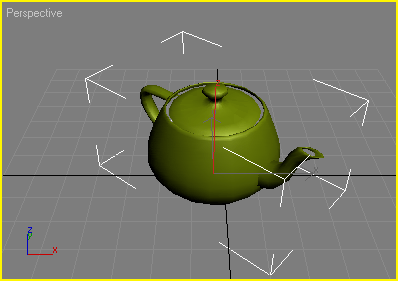
Рис. 6.82. Вид чайника после увеличения порогового значения сглаживания до 180°
